كيفية تنشيط مساعد Google باستخدام زر Bixby في هاتف Galaxy S10
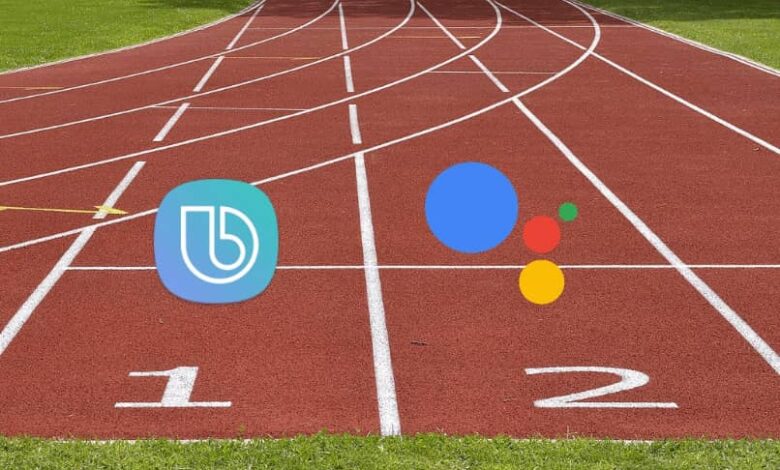
Bixby هو المساعد الافتراضي الذي يدمج أحدث هواتف Samsung المحمولة. لقد ركزت الشركة كثيرًا على مستخدميها الذين يستخدمون هذه الميزة لدرجة أنها أضافت زرًا ماديًا على هواتفهم يقوم بتنشيطها مباشرة . لا يزال الكثير منا مولعًا بمساعد Google ويرغب في الاستفادة من الزر الفعلي على هذه الهواتف لاستخدامه. لذلك سنشرح لك في هذا المقال كيفية تنشيط مساعد Google باستخدام زر Bixby في هاتف Galaxy S10 . سنعرض لك لاحقًا الوظائف الأخرى التي يمكنك تنفيذها باستخدام هذا المفتاح.
كيفية تنشيط مساعد Google باستخدام زر Bixby في هاتف Galaxy S10
قبل أن تبدأ ، يجب أن تضع في اعتبارك شيئين. الأول هو أنه يجب عليك تحديث Samsung الخاص بك إلى أحدث إصدار من نظام التشغيل ؛ خلاف ذلك ، لن تتمكن من تغيير وظيفة مفتاح Bixby. والثاني هو أنه لا يوجد خيار أصلي لتنشيط مساعد Google بالمفتاح المخصص .
الطريقة الوحيدة للقيام بذلك هي تنزيل تطبيق تابع لجهة خارجية تم تطويره بواسطة الأشخاص في XDA Developers. مع هذه الهدية ، اتبع هذه الخطوات لتنشيط مساعد جوجل باستخدام زر Bixby.
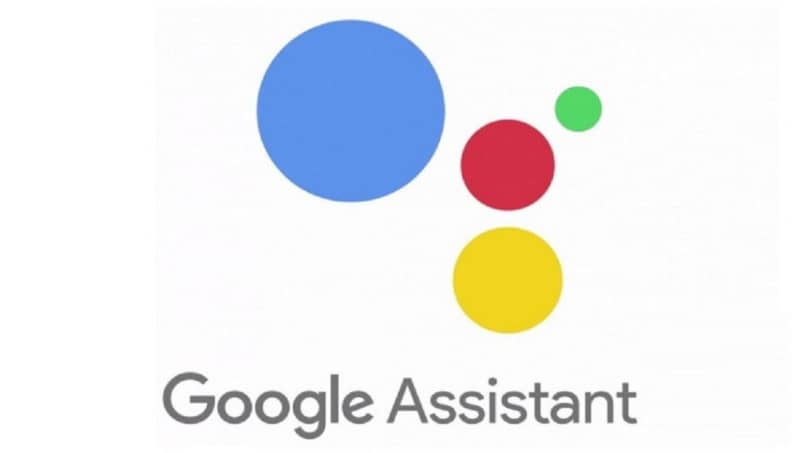
- قم بتكوين هاتفك المحمول للسماح بالتنزيلات من مصادر غير معروفة. للقيام بذلك ، انتقل إلى “الإعدادات” ← ” المقاييس الحيوية والأمن ” ← “تثبيت تطبيقات غير معروفة” ← “Google Chrome” ← “السماح من هذا المصدر”.
- قم بتنزيل تطبيق XDA Bixby Remapper. ثم ابحث عن ملف APK في مجلدات جهازك واضغط عليه لتثبيته.
- انتقل الآن إلى “الإعدادات” ← “الميزات المتقدمة” ← “مفتاح بيكسبي” ← “انقر نقرًا مزدوجًا للفتح”.
- ارجع إلى القائمة السابقة وحدد الخيار « استخدام لمسة واحدة ».
- ثم انقر فوق رمز الترس بجوار “فتح التطبيق” وحدد تطبيق “Bixby Button Assistant Remapper”.
- اضغط على زر Bixby مرة واحدة ، وحدد Google Assistant ، وتأكد من تحديد الخيار “دائمًا”.
بعد ذلك ، في كل مرة تضغط فيها على مفتاح Bixby مرة واحدة ، سيفتح مساعد Google . بدلاً من ذلك ، إذا قمت بتثبيت مساعد آخر من متجر Play ، مثل Alexa ، فيمكنك إعادة تكوين هذا الزر لتشغيله.
ما عليك سوى العثور على تطبيق ” Bixby Button Assistant Remapper ” ضمن الإعدادات وحدد خيار “مسح الإعدادات الافتراضية”. ثم اضغط على زر Bixby مرة أخرى وحدد مساعدك الجديد.
هذا الخيار لم يزيل Bixby. في الواقع ، لقد قمت فقط بتكوين الهاتف المحمول بحيث يتم فتح هذا المساعد عند النقر المزدوج فوق الزر المعني. من ناحية أخرى ، للحصول على أداء ليلي أفضل ، حاول تنشيط الوضع الليلي لجهاز Samsung Galaxy S10.
كيفية تكوين مفتاح Bixby لتشغيل أوامر وإجراءات محددة مسبقًا
التطبيق الذي يجعل هذا التغيير ممكنًا موثوق به تمامًا. ومع ذلك ، إذا لم تقم بتنزيل هذا التطبيق الذي يمكنه الوصول إلى مساعدك لأسباب أمنية ، فنحن نأسف لإخبارك أنك لن تتمكن من إعادة تكوين الزر المخصص لتنشيط مساعد Google .
الخبر السار هو أنه يمكنك تغيير زر Bixby وتكوينه لأداء العديد من الوظائف الأخرى ، بما في ذلك تشغيل أوامر محددة. للقيام بذلك ، عليك فقط إنشاء روتين وتهيئة الزر لتنشيطه . للقيام بذلك ، قم بما يلي:

- افتح مساعد Bixby الخاص بك وحدد أيقونة ثلاثية النقاط الموجودة على يمين الواجهة.
- انقر فوق خيار “الأوامر السريعة”. لذلك لإنشاء أمر جديد ، اضغط على أيقونة “+”.
- اكتب الكلمة أو الجملة التي ستطلق الأمر الذي تريد تنفيذه.
- انقر فوق “إضافة أمر” وحدد فئة الإجراء التي تريد تنفيذها. عند الانتهاء ، انقر فوق “حفظ”.
- ثم أغلق المعالج وقم بتشغيله مرة أخرى.
- كرر النقطة رقم 2.
- حدد خيار “الإعدادات”. ثم “مفتاح Bixby”. ثم “اضغط مرتين لفتح Bixby” وأخيراً “استخدم ضغطة واحدة”.
- انقر فوق “تشغيل الأوامر السريعة”.
- حدد الأمر الذي قمت بإنشائه مسبقًا.
عندما تنتهي من كل هذا ، يمكنك استخدام هذا المفتاح لتشغيل مهام سريعة. بدون شك ، هذا شيء يمكن أن يساعدك على أن تكون أكثر إنتاجية والاستفادة بشكل أكبر من جميع قطع الأجهزة على هاتفك المحمول.
لا شك أن البطارية من أهم قطع الأجهزة. لذلك ، تعرف على كيفية تخزين بطارية Galaxy S10 والعناية بها بشكل صحيح.








